ug8.0中文破解版 32位(图文)
2019-11-05 16:14:20来源:窝游网 作者:窝游网
ug8.0是目前工作中最稳定、性能最强大的一款3d模型制作软件,新版本拥有更简单的菜单图标和标注输入负数、新增加了重复命令、约束导航器、只读部件提示和创建层分类工具,并可以在同步建模中进行部件间的选择等等,可以轻松的用于产品设计、工程和制造全范围的开发过程。本次小编在这里提供的是ug8.0中文破解版下载,并且是32位,已经对其进行了完美破解,用户可以无限制免费使用;同时软件包中还附带了相应的软件安装方法和ug8.0视频教程,用户只需依提示即可成功安装ug8.0软件,你不要等什么,快下载收藏吧。
基本介绍
ug8.0是新一代数字化产品开发系统,包含了企业中应用最广泛的集成应用套件,可以用于产品设计、工程和制造全范围的开发过程。软件提供了完整的集成的流程自动化工具套件,使公司可以收集和重用产品及流程知识,从而促进使用企业最佳实践。
1、设计效率
NX 利用独特的三维精确描述技术和功能强大的新设计工具重新定义了 CAD 生产效率,可提高工作效率、加快设计流程、降低成本并改善决策过程,同时还可增强 PLM 精确描述框架的三维外观。
2、CAE 效率
通过集成主流几何体工具及最新的用于建模、仿真、自动化和测试相关性的强大分析技术,NX 重新定义了 CAE 效率。将仿真与设计同步,执行更快的设计分析迭代,作出更好的工程决策,从而更快更好地提供产品。
3、制造效率
通过利用下面两个新应用程序将您置于特定编程任务环境中,NX重新定义了零件制造效率:NX叶轮切削,用于复杂的叶轮编程;NX CMM数控检测编程,可根据PMI模型数据自动运行。
ug8.0安装方法
1、下载解压缩,得到32位ug8.0安装程序;
2、首先确定安装目录,小编安装在【C:ug】并在文件夹中再新建了一个UG存放主程序,另一个lic存放ug8.0许可证文件;
3、再复制解压好的文件【UGSLicensingNX8.0.lic】到【C:ug】目录下;
4、用记事本打开【C:ugNX8.0.lic】并将this_host替换为计算机名称;
5、接下来开始安装,双击“Launch.exe”打开ug8.0安装程序;
6、点击“install license server”按纽安装许可证服务;
7、许可证目录安装到【C:uglic】;
8、许可证文件选择【C:ugNX8.0.lic】即第4步更改好的NX8.0.lic文件;
9、许可证服务成功安装;
10、接下来,点击“install nx”安装主程序;
11、选择“典型”安装;
12、安装目录改为【c:ugug】
13、许可证文件无需更改;
14、根据需要选择语言,小编选“简体中文”;
15、点击安装,等待10几分钟;
16、安装完成;
17、现在开始破解软件,打开解压好的文件夹【NX_8.0.0.25_Win32_crack_SSQ】,将【DRAFTINGPLUS、NXCAE_EXTRAS、NXNASTRAN、NXPLOT和UGII】5个文件夹复制到【C:ugug】覆盖;
18、再将UGSLicensing文件夹下的“ugslmd.exe”复制到【C:uglic】覆盖原文件;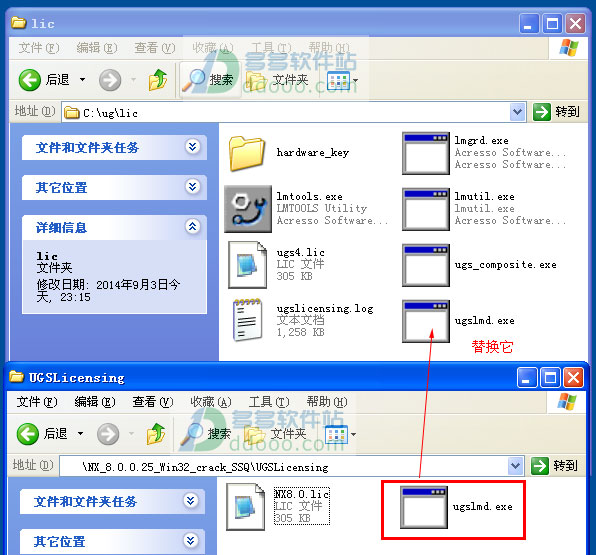
19、最后一步:开始菜单--程序--UGS 许可--LMTOOLS--"start/stop/reread"--点击"stop server",稍后出现stopping server;
20、再点击"start server",出现server start successful后,ug8.0已经成功破解;
21、最后,打开软件,用户真正拥有一个无限制的ug8.0破解版本。
ug8.0新功能介绍
1、更简洁的NX?8.0菜单图标和标注输入负数?
2、Reorder?Blends可以对相交的倒圆进行重排序。
3、NX8.0新增重复命令?
4、在历史模式下,进行拉出面和偏置区域的时候,区域边界面增强。只要选择面上有封闭的曲线,选中的不是整个面而是封闭曲线里面的面。
5、在同步建模中进行部件间的选择,支持的功能命令为使共面、使同轴、使对。
6、孔命令编辑孔的时候可以改变类型
7、边倒圆和软倒圆支持二次曲线?
8、抽取等参数曲线,曲线和原来模型保持相关联?
9、表达式功能增强:支持国际语言,包括中文(跟你本地系统语言有关),可以引用其他部件的属性和其他对象的属性。
10、新增约束导航器:可以对约束进行分析,组织。
11、新增Make?Unique命令,也就是重命名组件,你可以任意更改打开装配中的组件名字,从而得到新的组件。
12、编辑仰制状态功能增强,现在可以对多个组件,不同级别的组件进行编辑。
13、新增只读部件提示
14、NX8.0利于管理的创建标准引用集
15、Cross?Section命令增强,现在支持在历史模式下使用该命令
16、删除面功能增强:增加修复功能。
17、GC工具箱中增加了弹簧建模工具
ug8.0基本概念
1、应用模块
nx中的各种工具分组为一系列的应用模块,支持不同的工作流,诸如创建几何体,构建装配或生成图纸。
2、角色
nx包含了许多高级功能,您可以使用角色限制或定制用户界面上看到的工具。角色可以裁剪用户界面,隐藏您不使用的工具,从而实现您特定的日常任务。
3、定制
您可以定制用户界面以满足您的需要。您可以显示或隐藏工具条、显示或隐藏按纽名称,以及添加、移除和重新排列工具条上的命令。
4、视图操作:可以使用鼠标来更改查看参数
- 要旋转模型、按住鼠标中键的同时拖动鼠标。要围搂模型上某一个位置旋转,可先在该位置按住鼠标中键一会,然后开始拖动。
- 要平移,可在按住鼠标中键和右键的同时拖动鼠标,也可以按住shift和鼠标中键。
- 要缩放,可按住鼠标左键和中键的同时拖动鼠标,也可以使用鼠标滚轮或按住ctrl和鼠标中键。
5、全屏显示
用户可以切换到全屏显示,从而实现图形窗口的最大化。要激活和停用全屏显示,可使用图形窗口右上角的按纽。
6、选择
要选择一个对像,将鼠标移至该对像上,并单出鼠标左键,重复此操作可继续选择其他对像。
-快速拾取:在您要选择的对像上按住鼠标不动,或者在该对像上单击并按住鼠标左键,当在鼠标旁出现3个点时,释放鼠标按纽,打开快速拾取对话框,鼠标下就列出了各个对像。高亮显示列表中的一个对像,并单出以选中它。
7、对话框
要最大化图形窗口中可用的空间,可将几乎所有的对话框附加到对话框轨道上。。
8、命令流
命令显示在各个对话框中,按工作流进行组织,从而可自上而下进行处理,以完成该命令。红色星号标记是那些需要进行选择的步骤,在您选择了合适的对像后,绿色复选标记会替换星号标记。
9、导航器
导航器要么位于图形窗口一侧的资源条上,要么就在资源条工具条上。
10、部件
模型、装配、图纸和您在nx中创建的大多数其他对像都保存为"部件"。在teamcenter集成中,部件存储为teamcenter中的数据集,并通过部件号进行标识。在原生nx中,部件另存为操作系统中的文件扩展名为.prt。
11、模板
用户可以从模板开始新设计,从而对序曲计进行标准化,并避免大量的手工步骤。例如,使用模板,可以一次定义标准的公司图纸框和视图,然后就可对每个新图纸重用它们。












